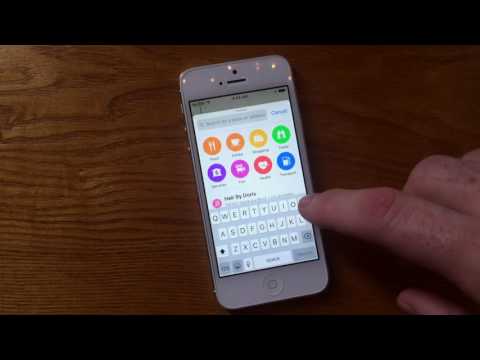Ši nauja failų sistema dar nėra padaryta, todėl mes nerekomenduojame tai atlikti dėl kitų priežasčių, išskyrus eksperimentus. Negalima laikyti vienintelių bet kokių svarbių APFS disko kopijų.
Kodėl jūs tikriausiai nenorite naudoti APFS dar
Nauja "Apple" failų sistema šiuo metu yra eksperimentinė. "Apple" taikys galutinį leidimą 2017 m., O "Mac" sistemos diskas - ir "iPhone", "iPads", "Apple TV" ir "Apple Watch" - diskai automatiškai turėtų būti konvertuojami į APFS.
Šiuo metu vienintelė priežastis formatuoti diską su APFS yra eksperimentuoti su juo. Tačiau APFS yra kurti, taigi su juo atliekami testai gali būti neparodyti failų sistemos galutinių rezultatų.
"Apple" taip pat perspėja, kad diskai, suformuoti pagal šią išankstinę APFS versiją, gali būti nesuderinami su būsimomis "MacOS" versijomis ir galutine APFS versija. Nenaudokite APFS vairuotojo nieko svarbaus.
APFS apribojimai MacOS Sierra
"macOS Sierra" nurodo keletą naujos APFS failų sistemos apribojimų, nes tai vis dar eksperimentinė:
- "Mac" paleidimo diskai negali būti suformatuoti naudojant "APFS", taigi jūs negalite naudoti "Mac" sistemos diske.
- "APFS" failų sistemos šiuo metu yra tik registruotos tik didžiosiomis raidėmis, o tai reiškia, kad "failas" skiriasi nuo "failo".
- "Time Machine" negali sugrupuoti į APFS diską.
- FileVault negali užšifruoti APFS disko.
- "APFS" negalima naudoti "Fusion Drives", ty "Apple" tipo hibridiniame kietajame diske, kuriame yra SSD ir mechaninis įrenginys.
Svarbūs apribojimai turėtų būti panaikinti, kai "Apple" išleidžia APFS kaip galutinį produktą.
Kaip formatuoti diską kaip APFS macOS Sierra
Kai APFS bus paleistas kaip galutinis produktas, "Apple" pasiūlys būdą konvertuoti HFS + failų sistemas į APFS, neištrindami jokių duomenų. Tačiau jei norite iš anksto patikrinti APFS, turėsite išvalyti diską ir pertvarkyti jį su APFS failų sistema.
Galite pasirinkti formatuoti USB diską, SD kortelę ar išorinį kietąjį diską naudodami APFS. Taip pat galite naudoti antrinį vidinį diską.
Įspėjimas: Prieš formatuodami atsargines kopijas visus diske esančius failus. Formatavimo procesas ištrins visus failus, esančius formatuojamame skaidinyje.
Grafinis Disk Utility įrankis dar negali formatuoti diskų kaip APFS. Tačiau "Apple" dokumentuose pažymima, kad galite naudoti diskutil komandą, kad formatuoti skaidinį ar disko vaizdą kaip APFS.
Pirmiausia išsiaiškinkite, kokį disko įrenginio identifikatorių norite formatuoti. Norėdami tai padaryti, atidarykite terminalo langą ir paleiskite šią komandą:
diskutil list
Čia mes ieškome išorinio USB įrenginio, kurio dydis yra 16 GB. Mes matome skaidinį, kurį norime formatuoti "disk2s2" formatu.
Rasti prietaiso identifikatorių būkite labai atsargūs. Jei pasirinksite netinkamą įrenginio identifikatorių, galėsite suformatuoti netinkamą įrenginį ir ištrinti svarbius failus.

diskutil apfs createContainer /dev/disk2s2

diskutil apfs addVolume disk2s2 APFS newAPFS


Tiesiog paleiskite Disk Utility, dešiniuoju pelės mygtuku spustelėkite arba Valdymo klavišą spustelėkite diską, kuriame yra jūsų APFS skirsnis, ir pasirinkite "Erase". Iš formato laukelio pasirinkite kitą failų sistemą ir spustelėkite "Ištrinti". Tai visiškai išvalys diską, ištrins visus failus ir konvertuos jį į bet kurią pasirinktą failų sistemą.